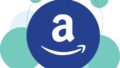「YouTube Music」プレミアムの
アップグレードをやってみました。
「年間プラン」の購入。
目次
有料メンバーシップ(「YouTube Music Premium」)
「YouTube Music Premium」
有料メンバーシップの
「個人用メンバーシップ」
年間プランを購入しました。
年間プラン
年間プランは、1年間の契約になります。
途中解約はできません。
契約のキャンセルや返金はありません。
登録した1年後が「ご利用終了日」となり、
自動更新しません。
スマホのアプリで登録(Android)
この記事では、Androidのスマホにて、
YouTube Musicのアプリで操作しています。
YouTube Musicプレミアム「年間プラン」登録方法・やり方
「YouTube Music」プレミアム
「年間プラン」の
登録方法・やり方は以下の通り。
YouTube Musicアプリを起動
右下の[アップグレード]をタップ
「今すぐ更新しましょう」をタップ
画面を最下部へ移動すると
年間プランがある。
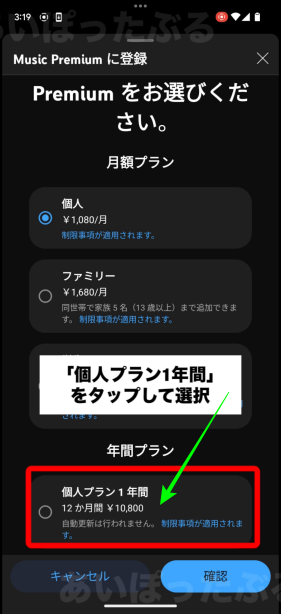
「個人プラン1年間」をタップして選択
右下の「確認」をタップ
最下部の「購入」をタップ
それからもう1通。
@youtube.comから、「Welcome to Music Premium」からという件名のメールを受信する。本文が英語で、注文日が記載されています。
【動画】「YouTube Music Premium」登録方法(年間プラン)
他のやり方
スマホではなく、
パソコンからでも登録できます。
ご利用終了日
有料メンバーシップを開くと、
「ご利用終了日」が表示されています。
なぜなら年間プランは自動更新がないからです。
購入のキャンセル
購入のキャンセルはできません。
返金もありません。
感想・レビュー
今回の年間プランの購入は、
これまで使ってきた、
同じ「YouTube Music」プレミアムの
月間プランを解約して、
その翌日に契約したという経緯があります。
以前までの優遇された月額料金が
終了してしまったことで、
年間プランのほうが安くなったのです。
ブログの過去記事をお読みください。
780円から1080円「YouTube Music Premium」優待ユーザーもついに値上げ実行(2024年8月から料金改定)
Youtubeの値上げはいつから?Musicも同時値上げ。月780円もついに値上げ(2023年8月)
年間プランの購入、
登録のやり方ですが、
特に迷ったところはありません。
強いて言えば、
プラン選択のラジオボタン画面で、
年間プランの選択肢が
画面の下のほうにあるので、
ややわかりにくいかもしれない
ということ。
あとは、決済直前に
パスワードを入力することでしょうか。
それ以外、書いておくこととして
なぜ「YouTube」プレミアムに
しなかったのかという件。
まず、そこまでYouTubeは見ない
ということ。
広告は面倒ですが、
オフライン再生は特にいらない。
よって無料視聴でも困らない。
金額的にはそんなに差がない、
この2つの年間プランは、
1か月あたりなら167円差。
しかし、それをよしとするなら、
「YouTube Music」プレミアムを
月額プランから年間プランに
変更する意味がないと思いました。
年2000円多く払うことができても、
いらないものはいらないわけです。
ただ、これを機に、
旧月額780円優待ユーザーが
「YouTube」プレミアム年間プランに
変更するのも悪くないと思います。
YouTubeをよく見る方なら特に。
【動画】「YouTube Music」プレミアム解約してから年間プランを購入やってみた
関連記事
Amazon Music Prime【改善】曲を選んで再生が復活(2023年10月)強制シャッフル再生も続く
アマプラ【値上げ】Amazonプライム年5900円に(2023年8月)月間プランも600円へ値上げ
【改悪】Amazon Musicシャッフル再生へ。1億曲に増えたが意味ない?
Apple Music もう一度使ってみた。1か月無料体験に再登録2019年4月
Apple Music 1か月無料案内から再トライアル2018年3月。契約確認と解約方法
iTunesで他人のiPhone同期せずに音楽を入れる。友人に曲をあげる方法
iTunesで買った曲を送るには?購入した曲のm4aファイルの保存場所は?
Youtuberを辞める理由。やめ時はいつなのか?
SpotifyがWindowsで勝手に起動しないようにするにはログイン必須で設定変更